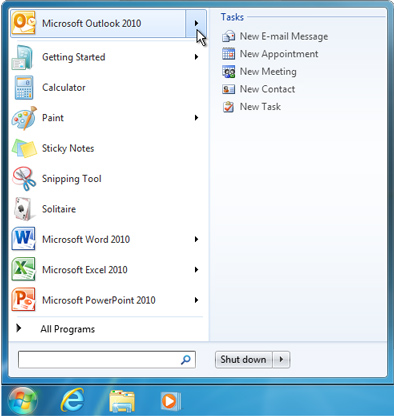可以使用跳转列表从 Windows 7 任务栏或"开始"菜单新建电子邮件、约会、会议、联系人和任务。 跳转列表可让你快速Microsoft Outlook 2010项目,而无需从你使用的另一个程序切换。 此外,如果 Outlook 未运行,您仍然可以使用"开始"菜单跳转列表发送邮件或会议请求,或者创建联系人、任务或向日历添加项目。
从任务栏创建 Outlook 项目
如果 Outlook 正在运行,请使用任务栏上的跳转列表快速创建 Outlook 项目。
提示: 如果 Outlook 已固定到任务栏,您也可以使用跳转列表。 有关将程序固定到任务栏的信息,请参阅"将程序固定到任务栏"。
-
右键单击任务栏上的 Outlook 按钮。
-
单击"新建电子邮件"、"新建约会"、"新建会议"、"新建联系人"或"新建任务"。
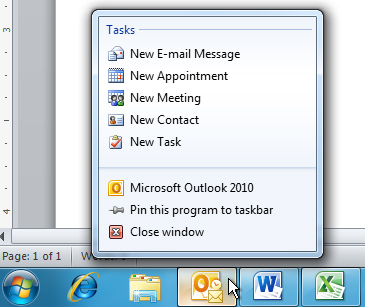
从"开始"菜单创建 Outlook 项目
跳转列表显示在"开始 "菜单上 ,包含已固定或最近使用的程序列表中的项目。 即使 Outlook 未运行,也可以创建新的 Outlook 项目。
提示: 有关将程序固定到"开始"菜单 的信息 ,请参阅"将 程序固定到"开始"菜单。
-
单击"开始",指向Microsoft Outlook 2010,然后单击"新建电子邮件"、"新建约会"、"新建会议"、"新建联系人"或"新建任务"。